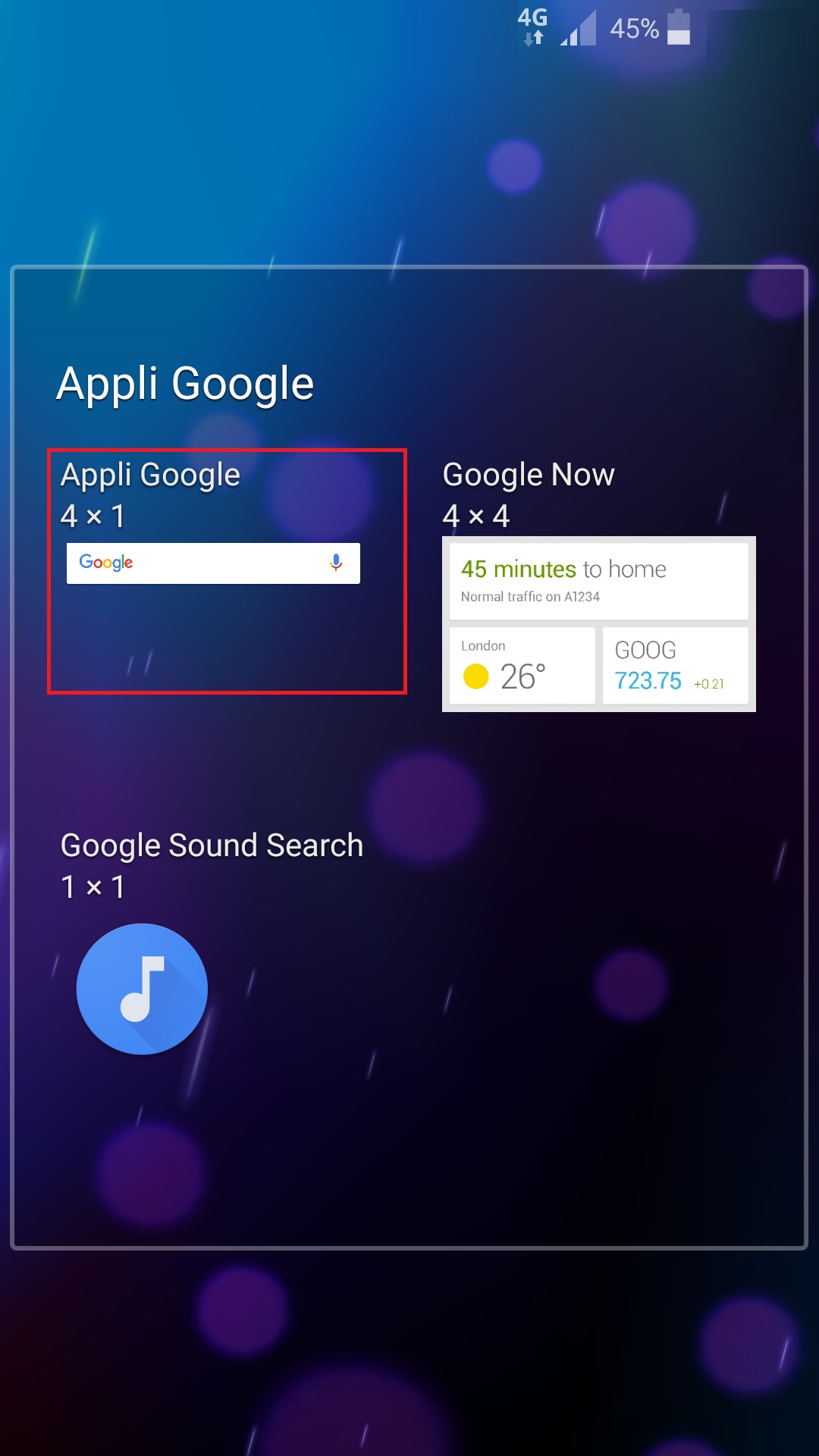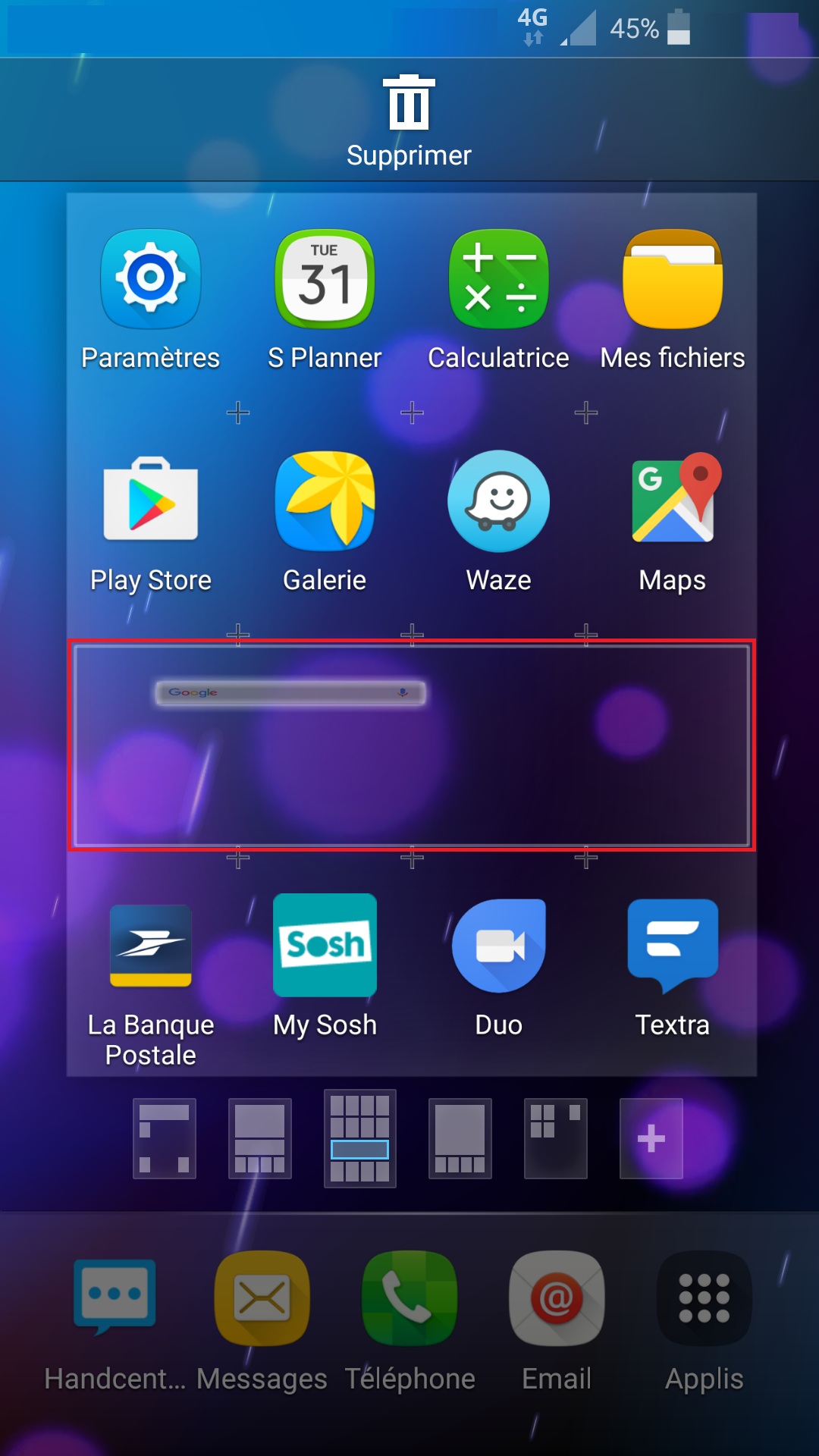Personnalisation Samsung Galaxy A3
Vous souhaitez faire une personnalisation de votre Samsung Galaxy A3 ? Modifiez votre sonnerie ? Personnalisez votre fond écran ? Ajoutez des widgets ?
Tout savoir pour rendre votre smartphone un peu plus personnel.
Personnalisation de la sonnerie du Samsung Galaxy A3
Comment modifier les sonneries du téléphone, SMS, e-mail et Notifications ?
- Sélectionnez l’icône paramètres, puis le menu son et notifications.
- Vous pouvez régler le volume des sonneries.

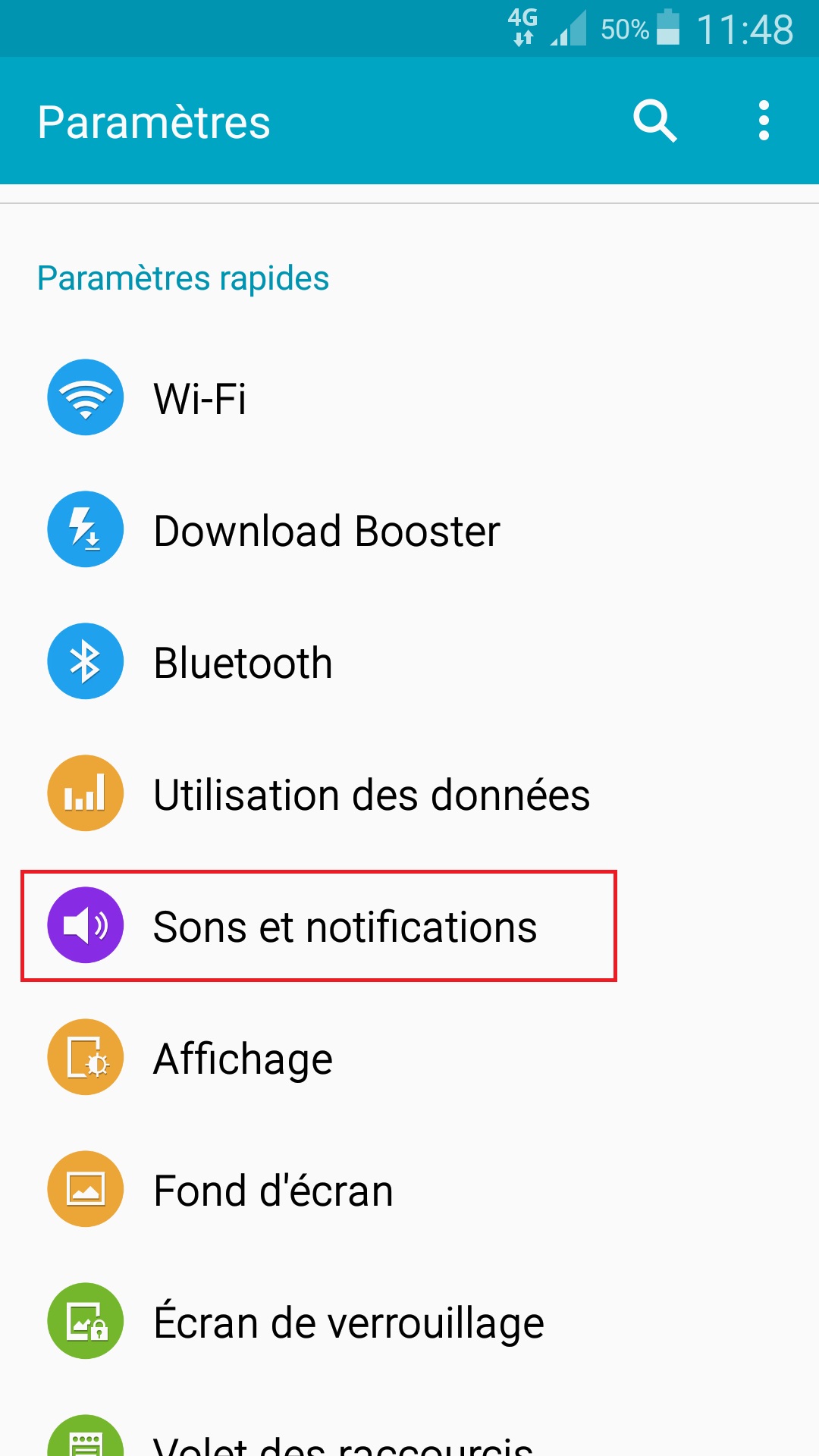
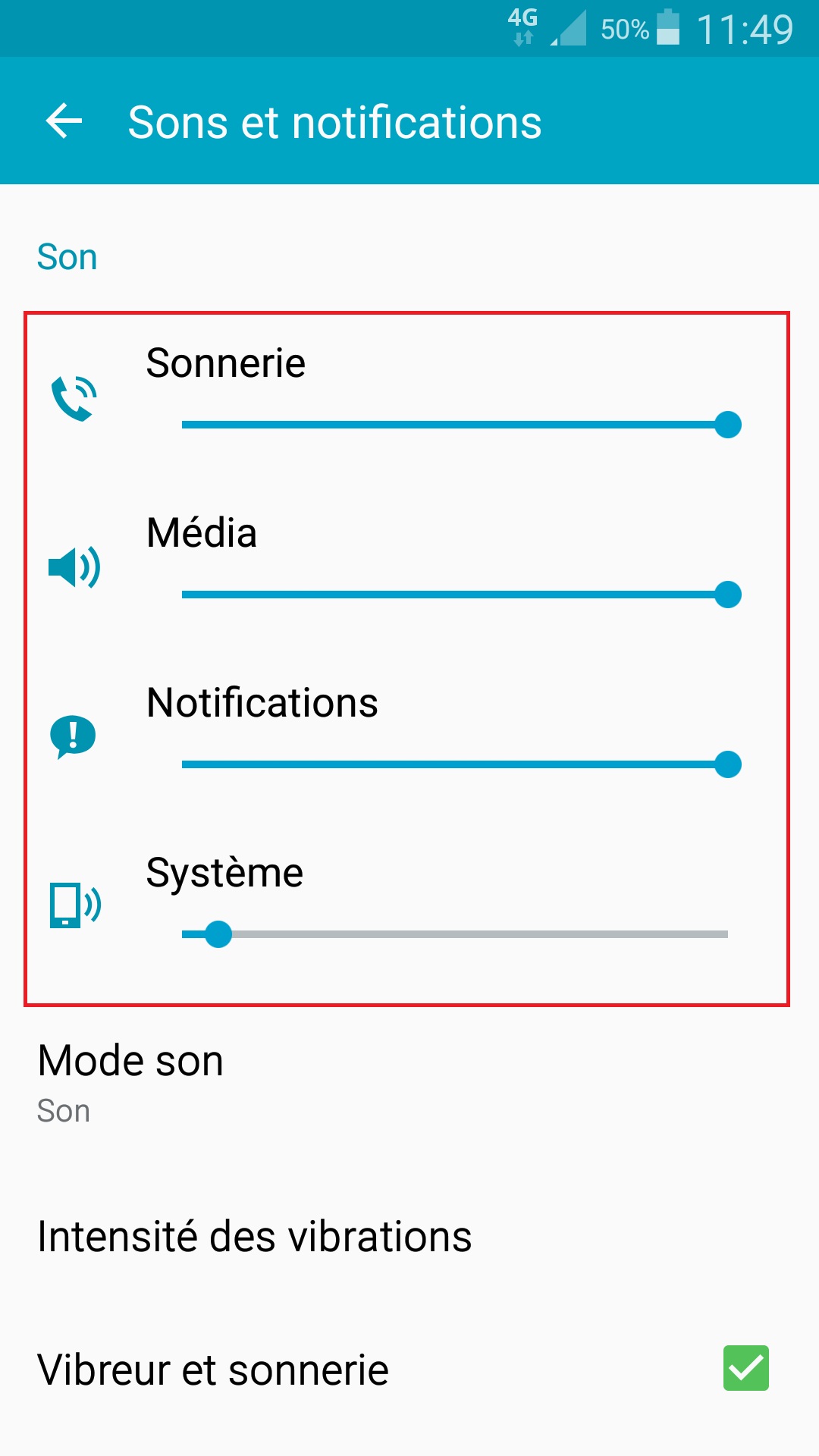
- En dessous, vous avez la possibilité de choisir les sonneries :
- Sonnerie : pour les appels.
- Vibrations : personnaliser votre vibreur.
- Sonnerie de notification : pour SMS, Mail, etc…
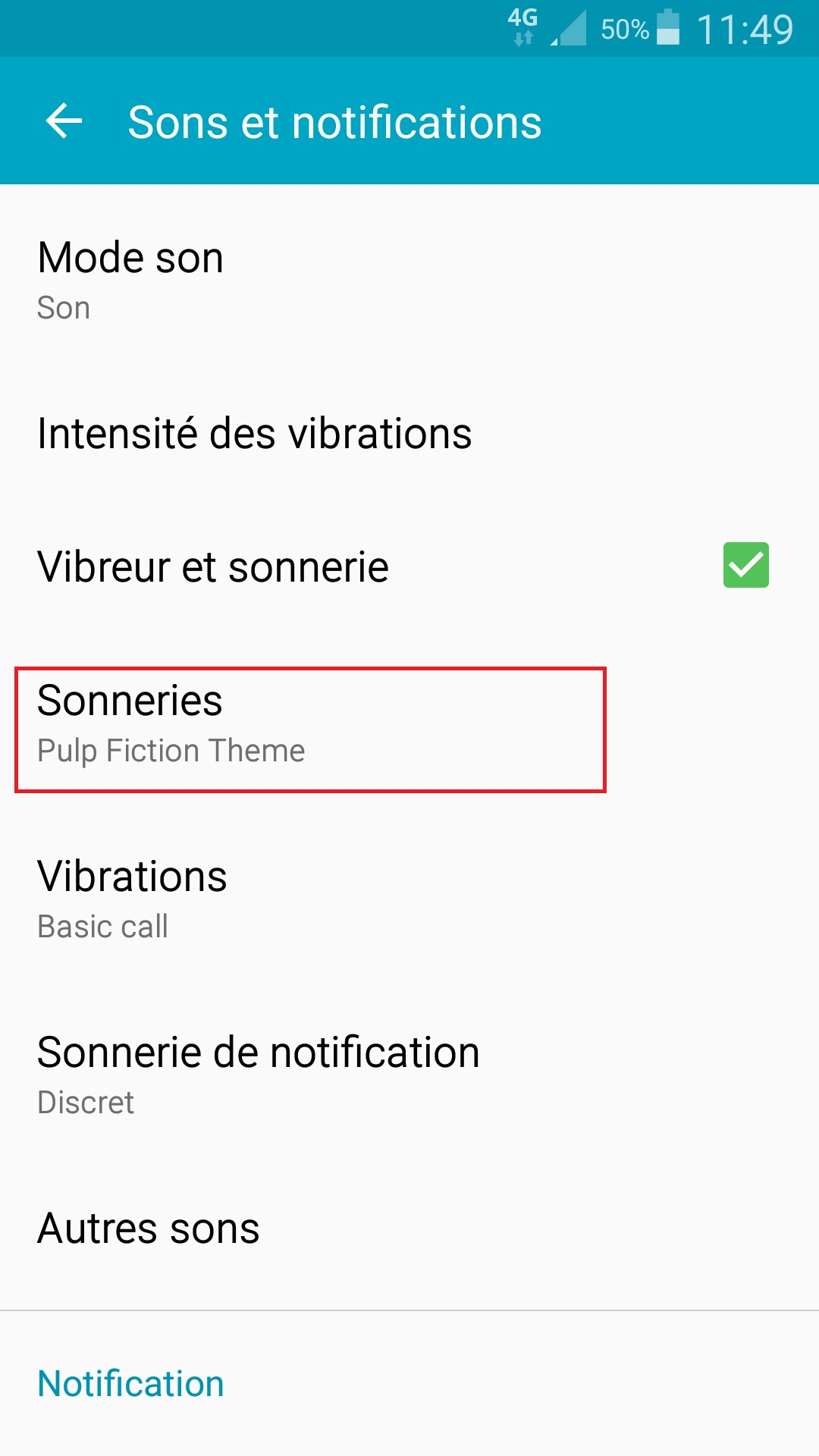
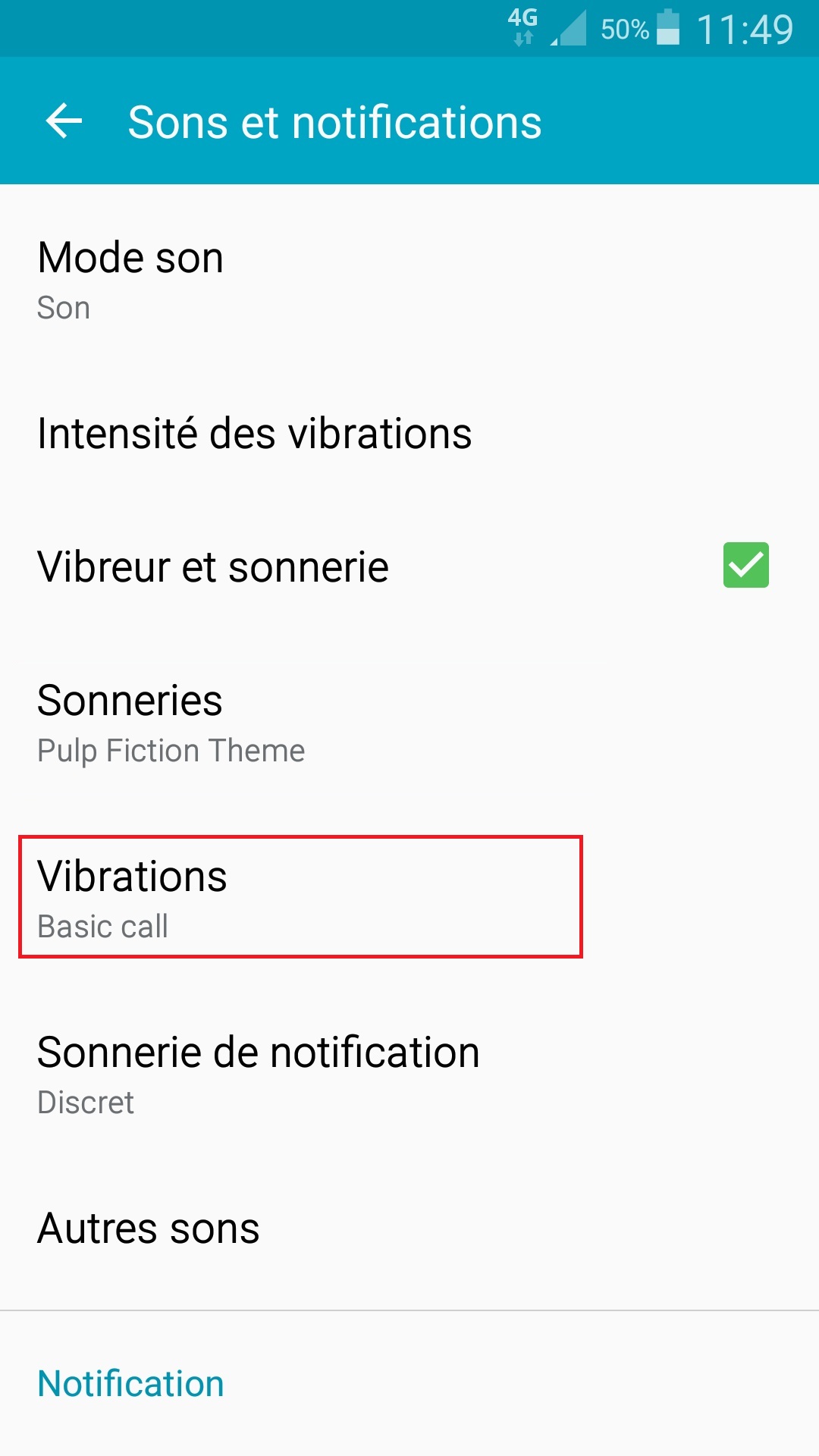
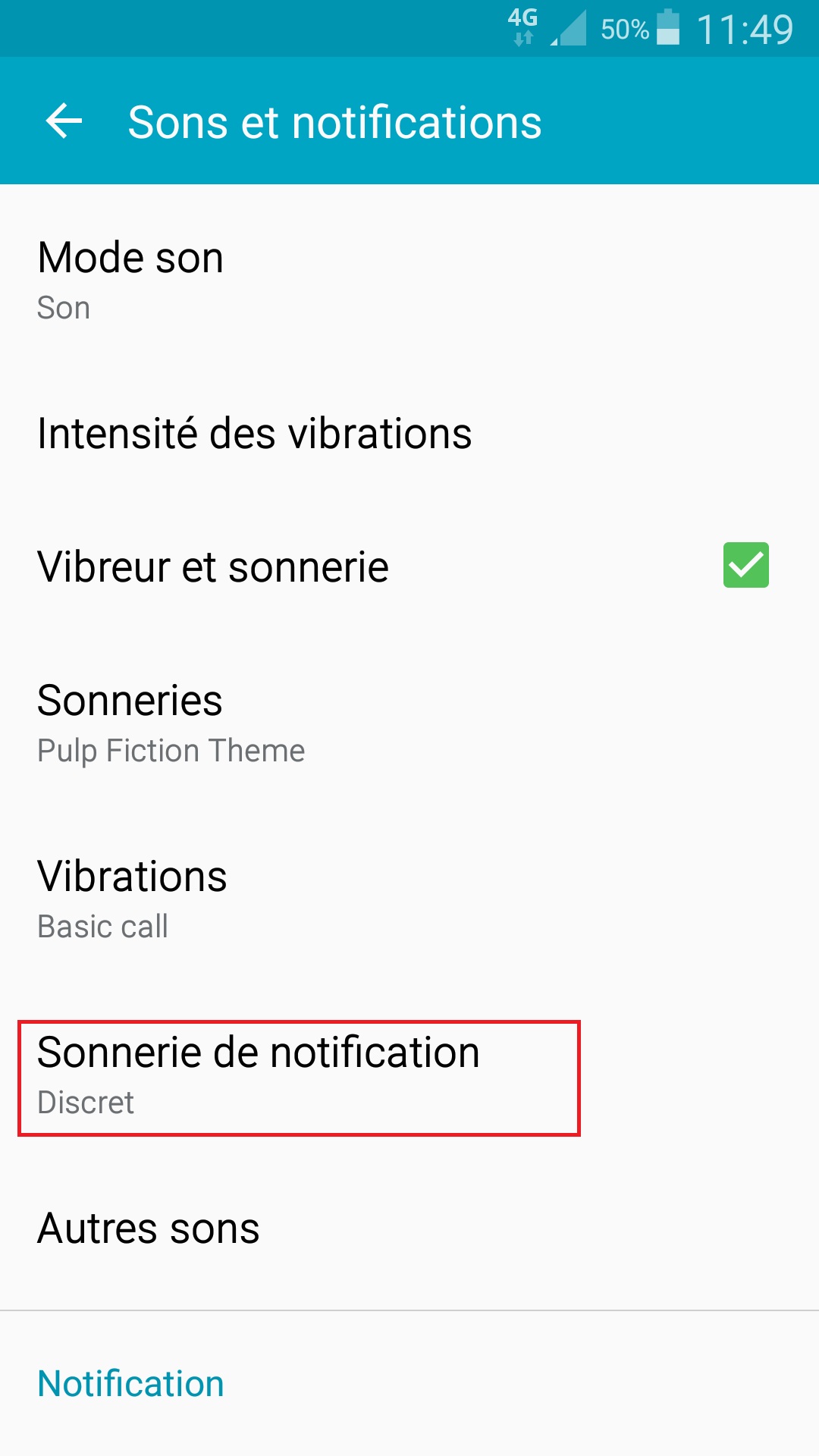
Personnalisation du fond d’écran de votre Samsung Galaxy A3
Comment modifier son fond d’écran d’accueil et de verrouillage ?
- Sélectionnez l’icône paramètres, puis le menu fond écran.
- Choisissez l’écran d’accueil ou verrouillage, sélectionnez l’image souhaité, puis définir comme fond d’écran.

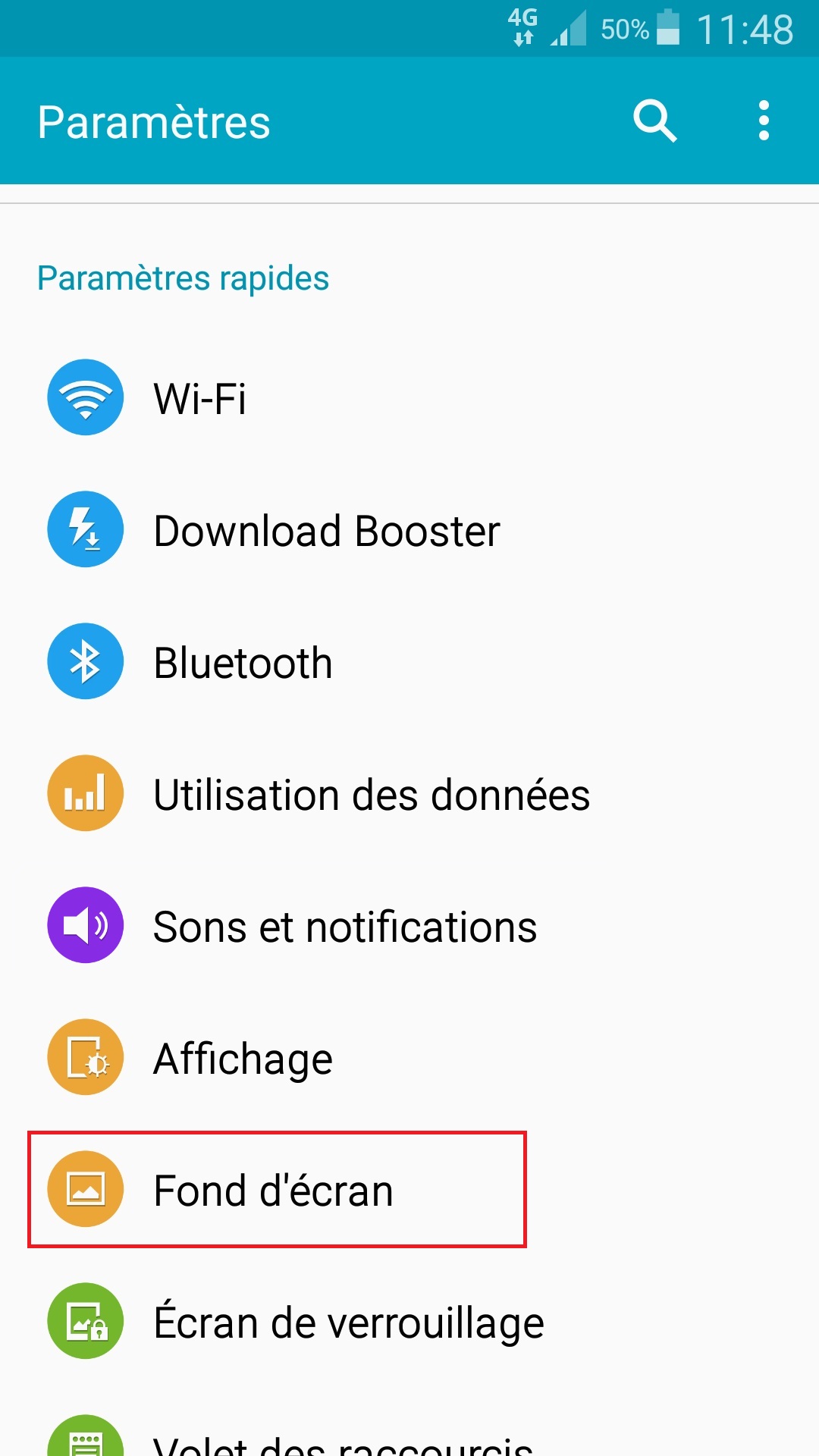
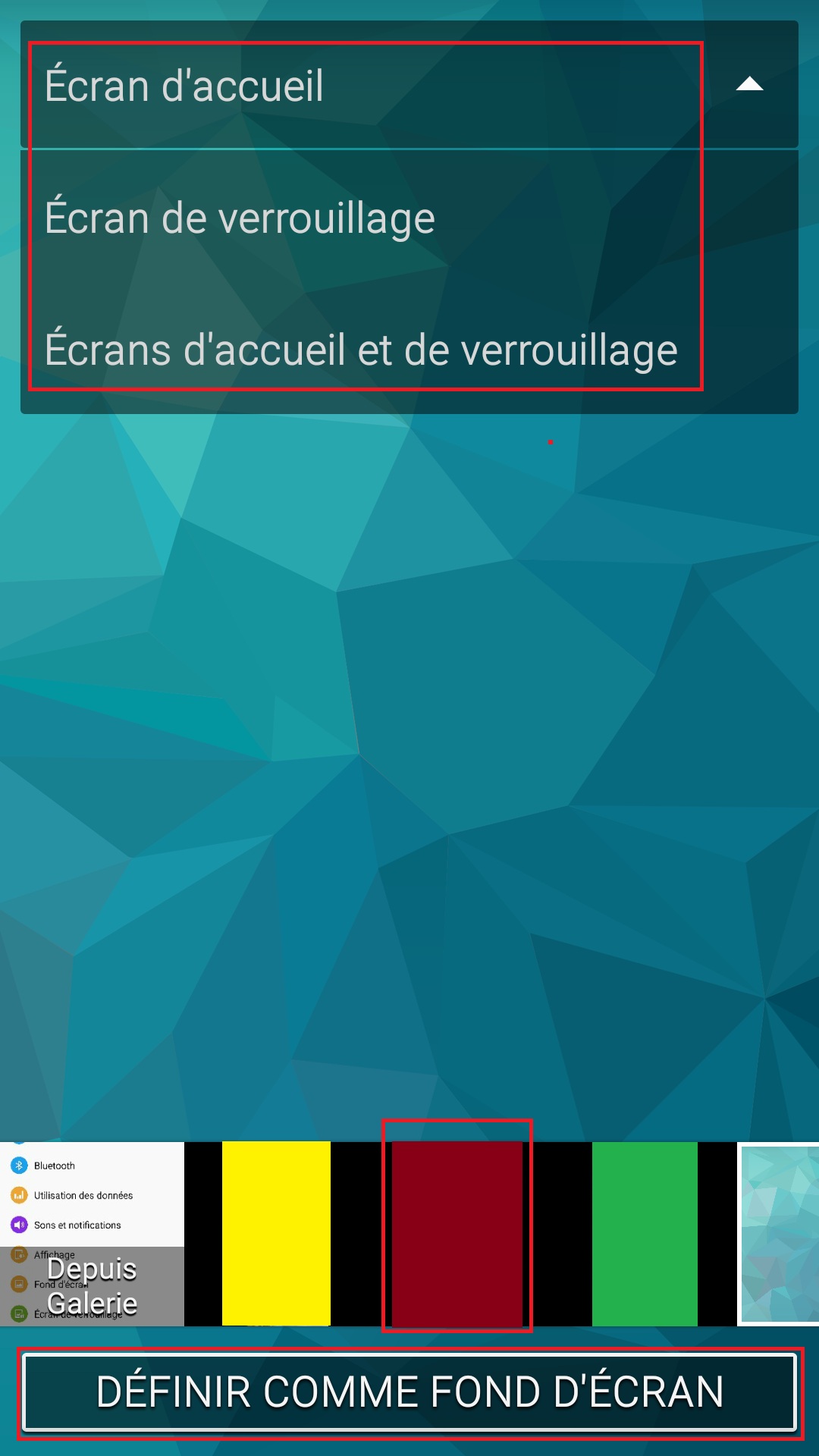
Applications de personnalisation ? TOP applications android
N’hésitez pas à consulter notre TOP applications
Modifier la police d’écriture et d’affichage
- Sélectionnez l’icône paramètres, puis le menu affichage, et le menu police.

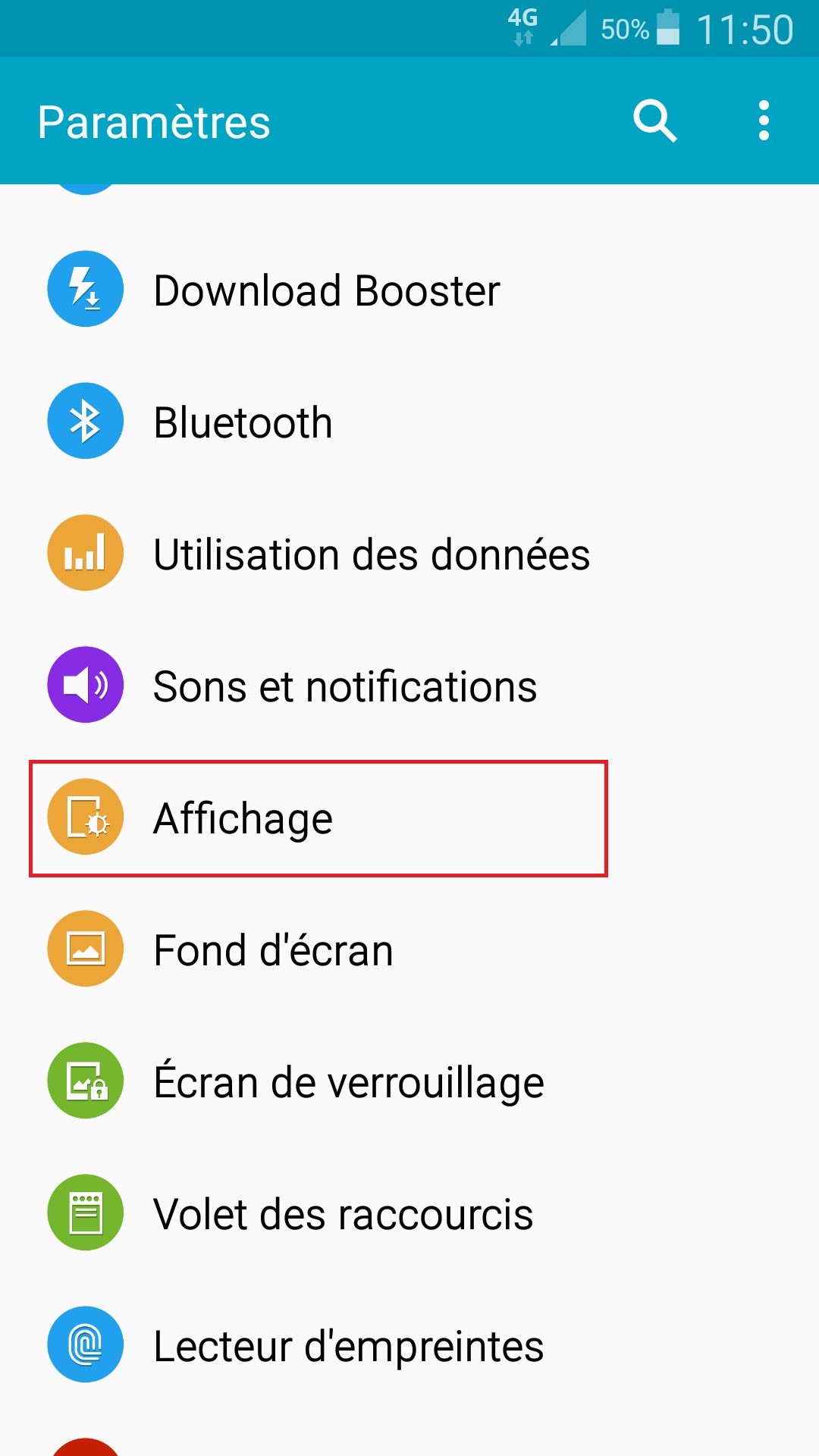
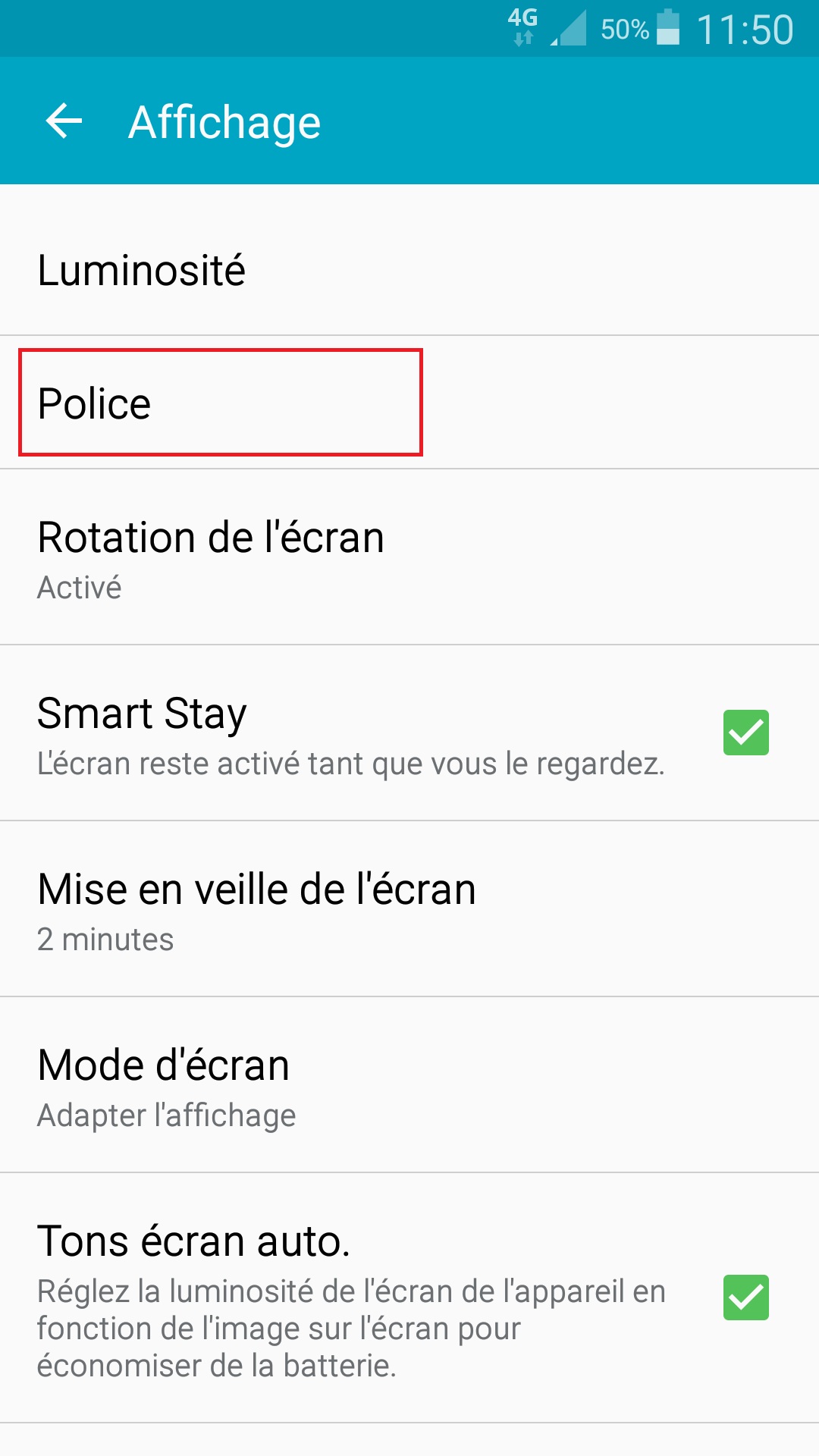
- Sélectionnez le menu style de police, choisissez une police d’écriture pour votre mobile.
- Sélectionnez télécharger.
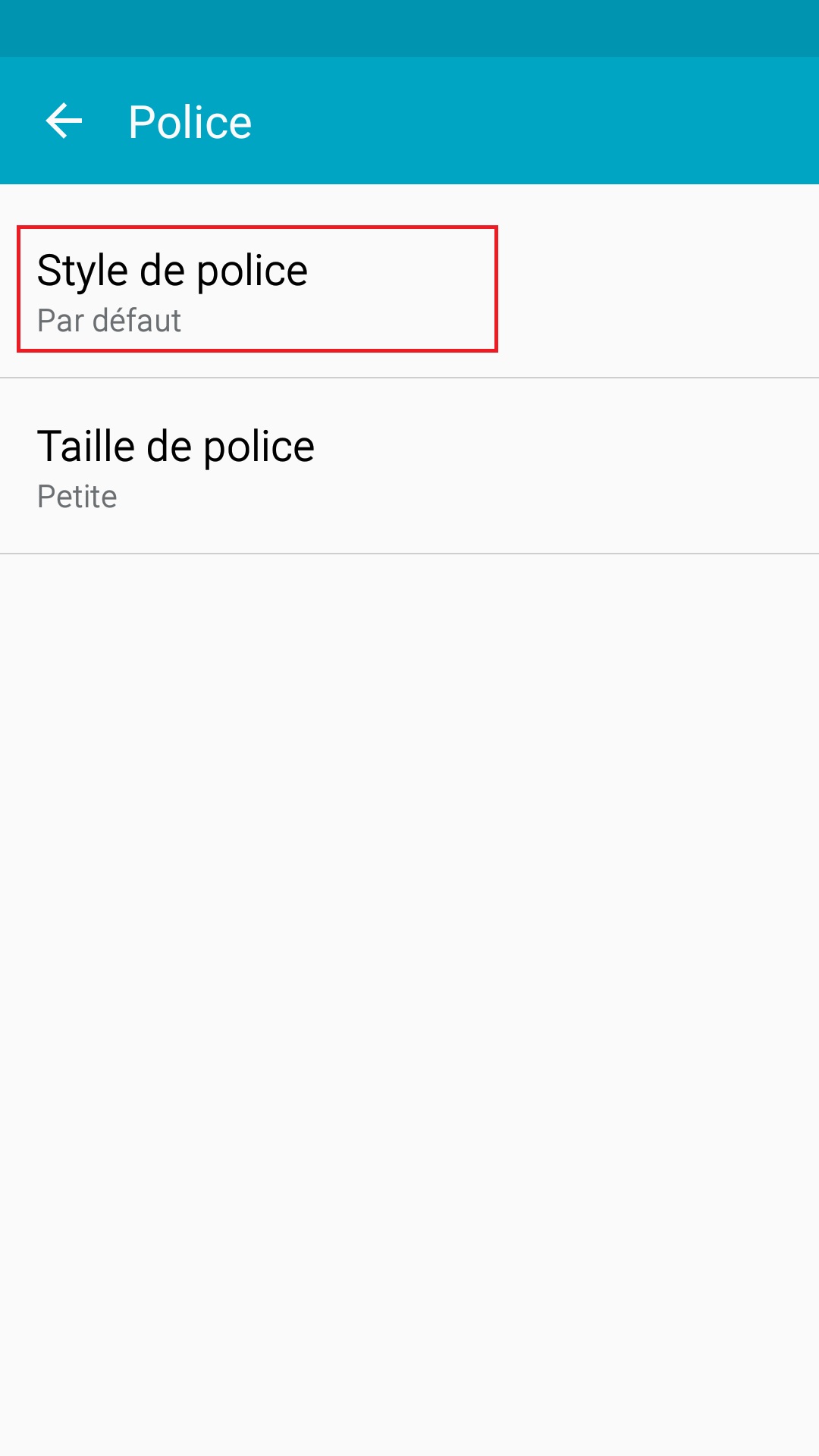
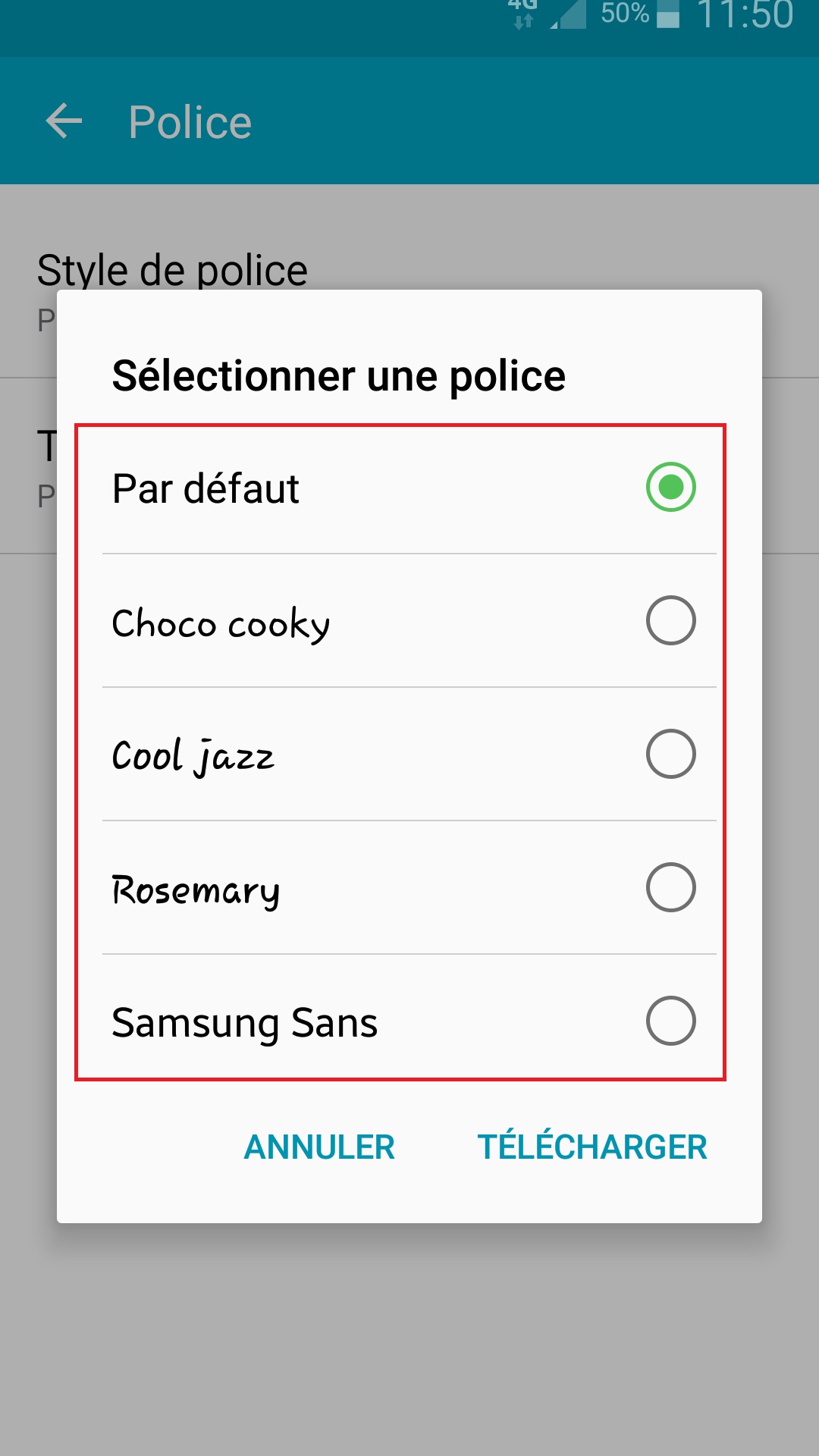
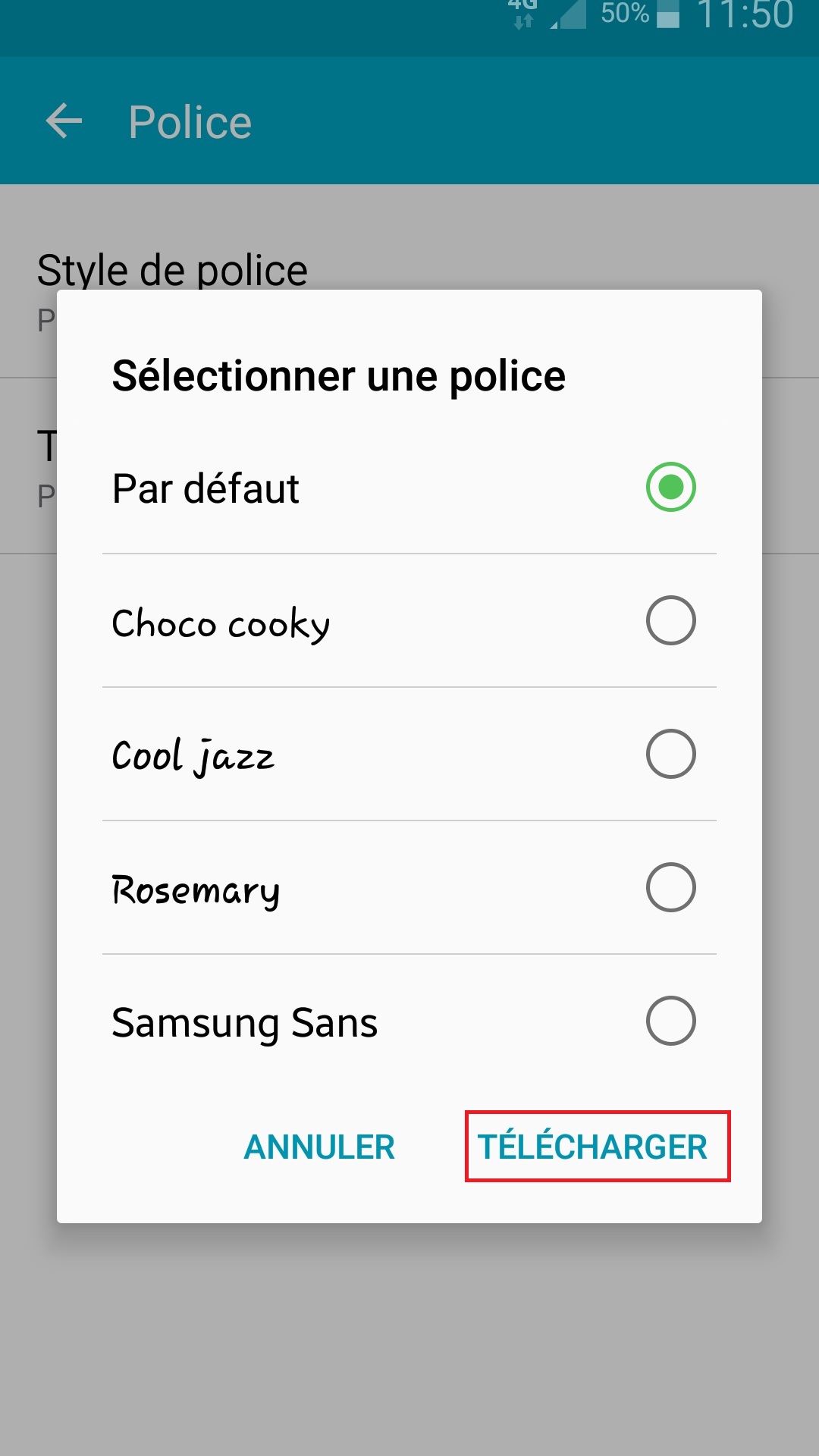
Ajouter des widgets à l’écran d’accueil de votre Samsung Galaxy A3
Un widget permet de visualiser directement le contenu de l’application sur votre écran d’accueil.
- Pour ajouter une application sur votre écran d’accueil.
- Sélectionnez l’icône applis en bas à droite.
- Appuyez longuement sur l’application à déplacer sur l’écran d’accueil.
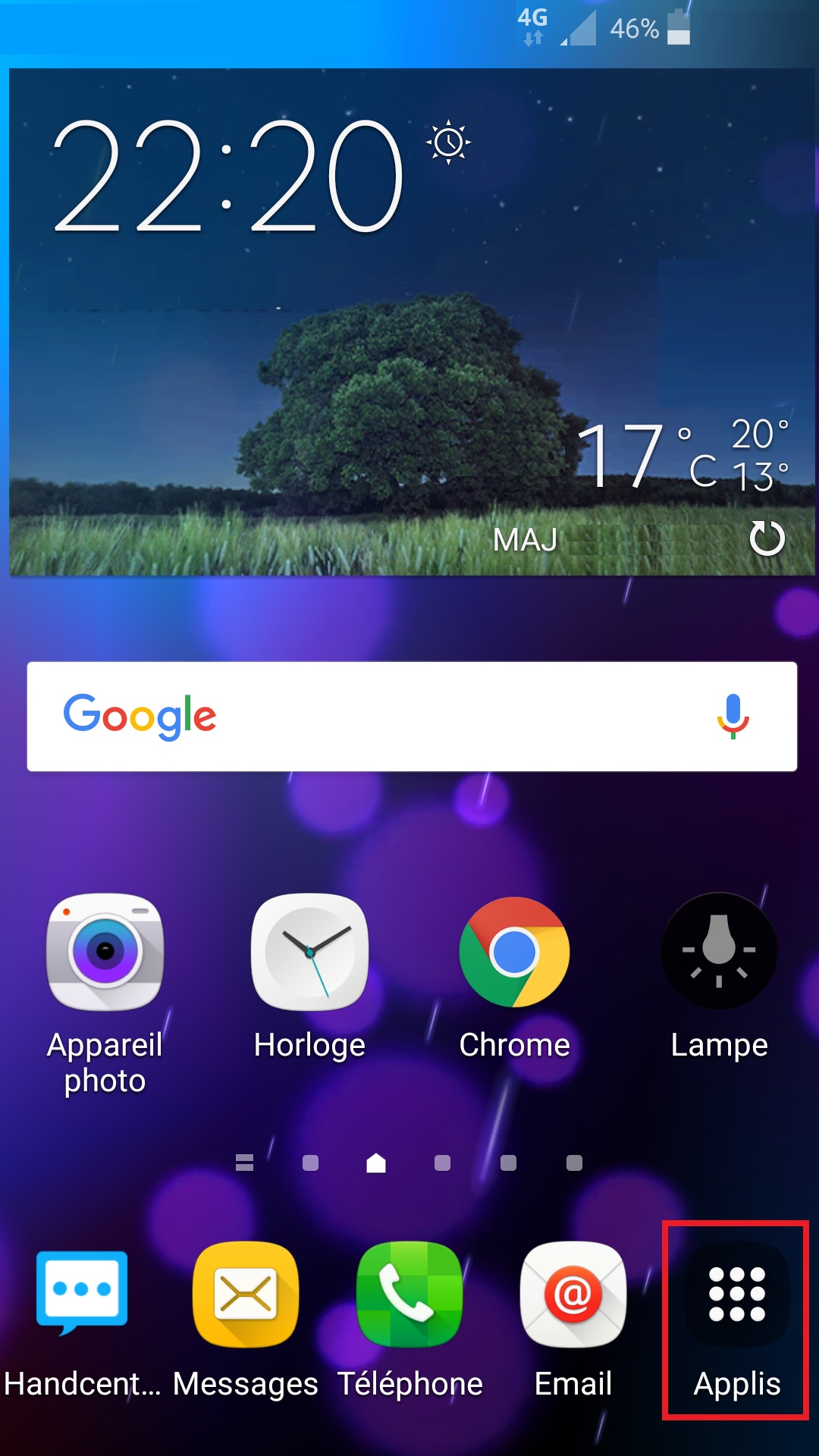
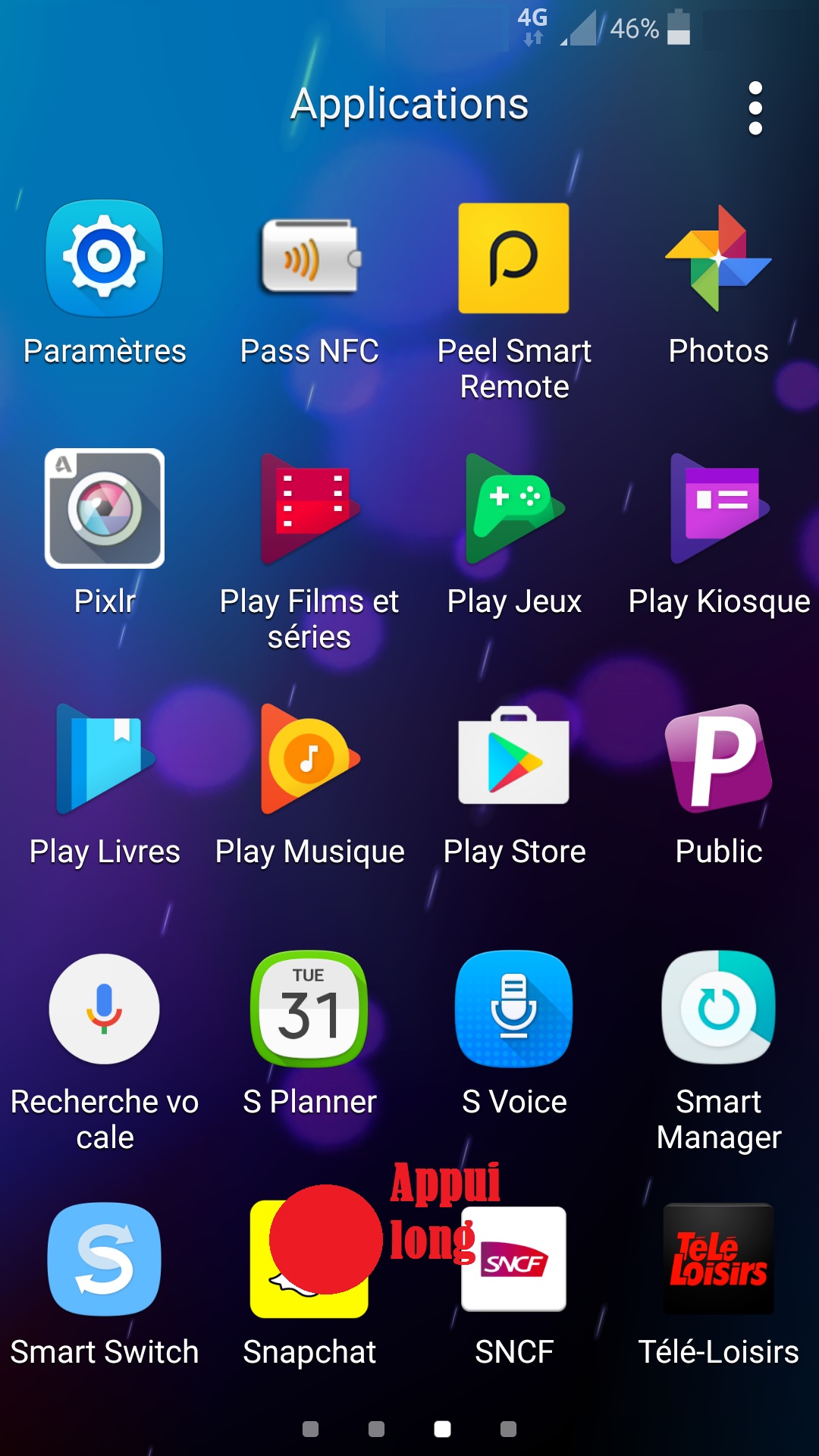
- Déplacez la ou vous voulez, puis relâchez pour valider.
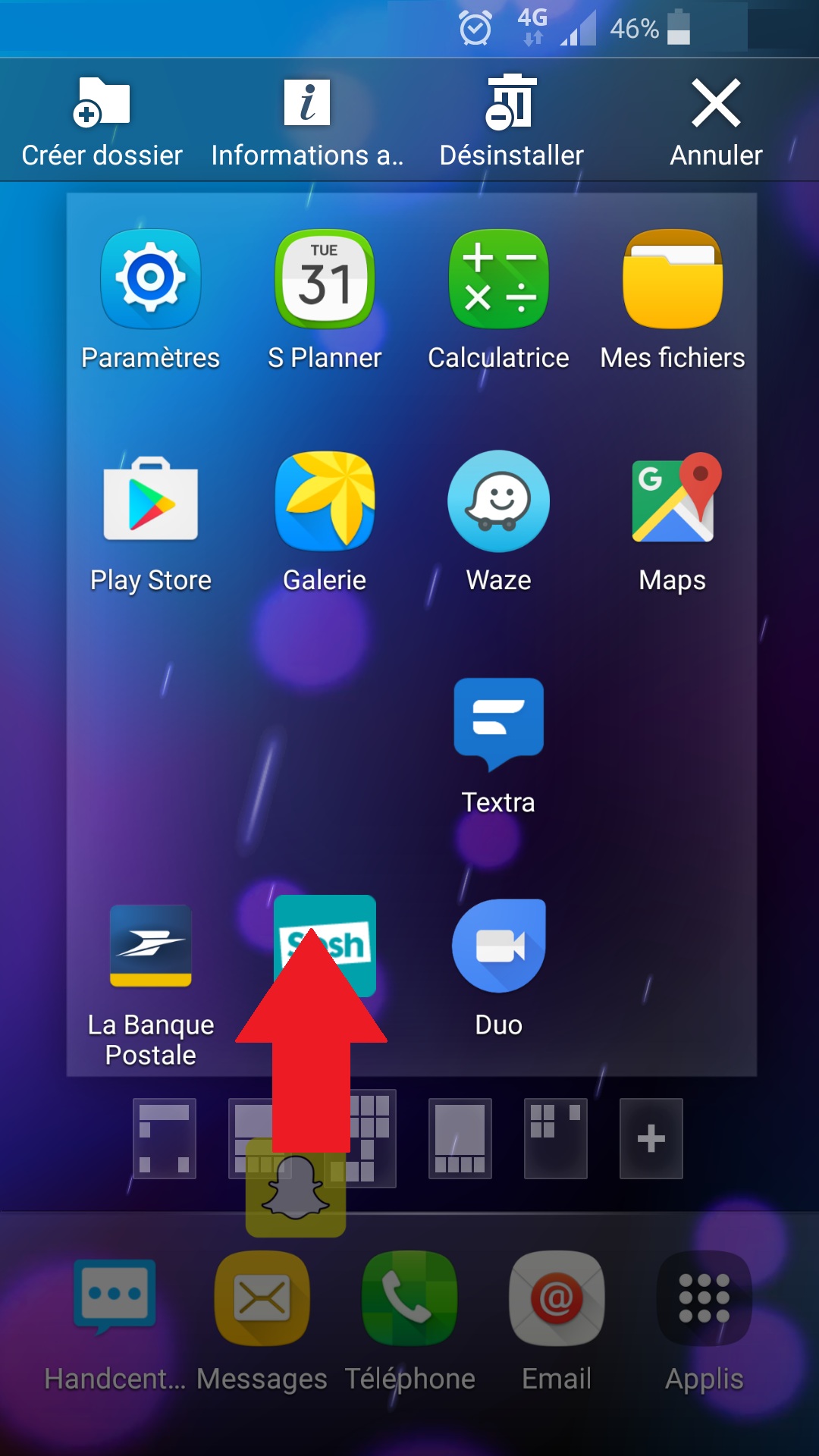
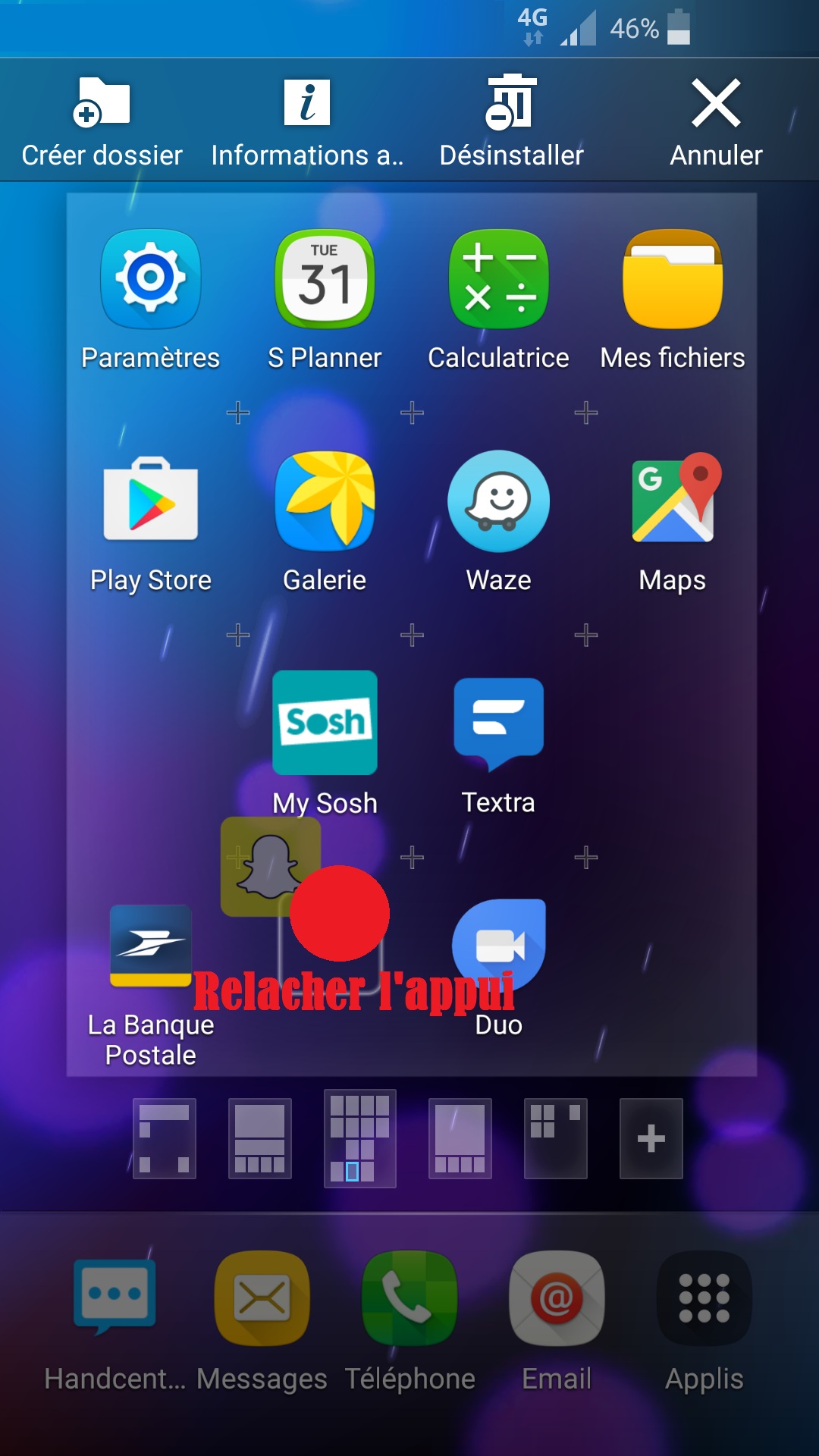
Supprimer une application de l’écran d’accueil.
- Pour supprimer une application de votre écran d’accueil.
- Appuyez longuement sur l’icone à supprimer, l’application sera toujours dans le tiroir d’application.
- Déplacez l’icone sur supprimer.
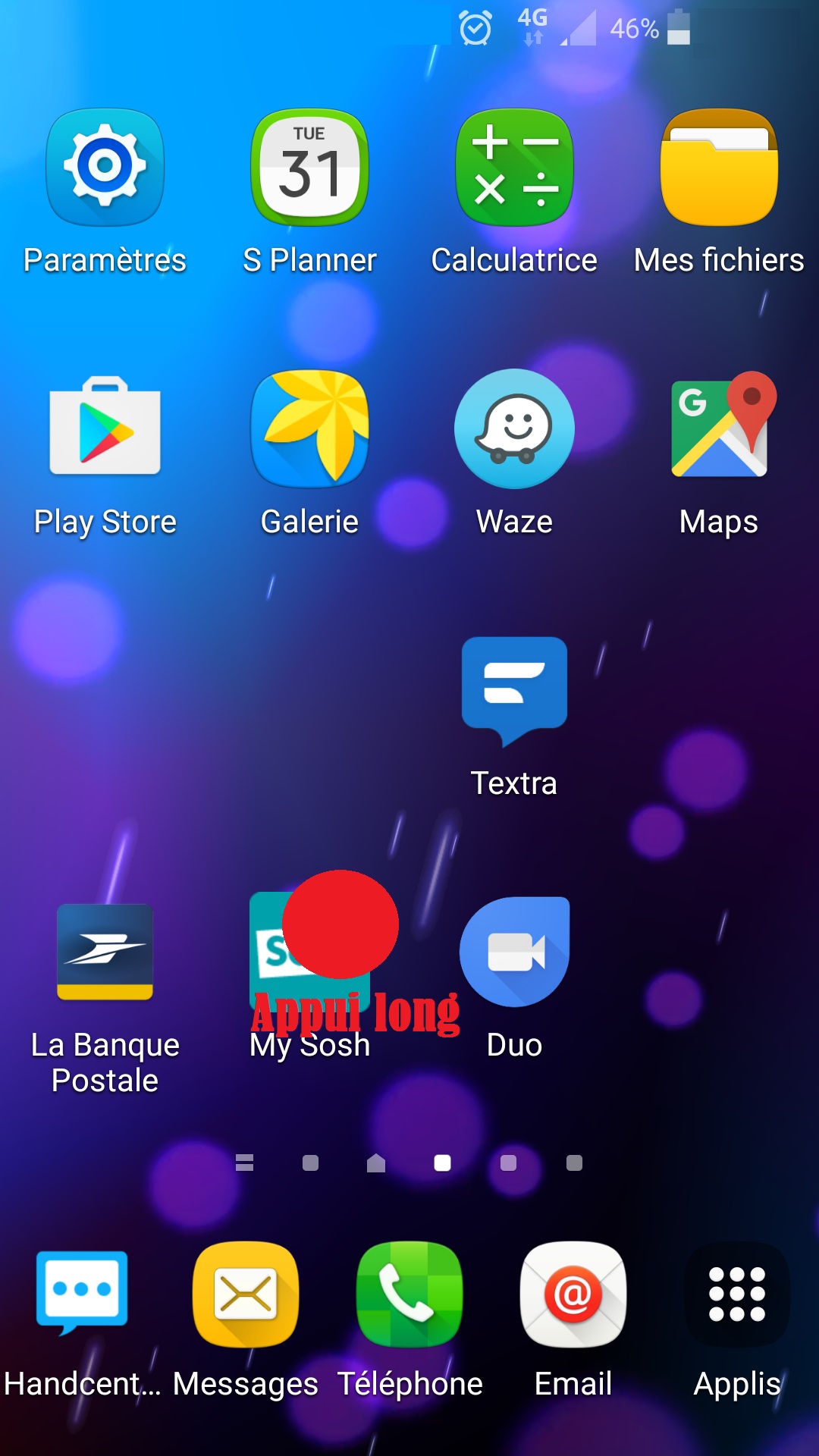
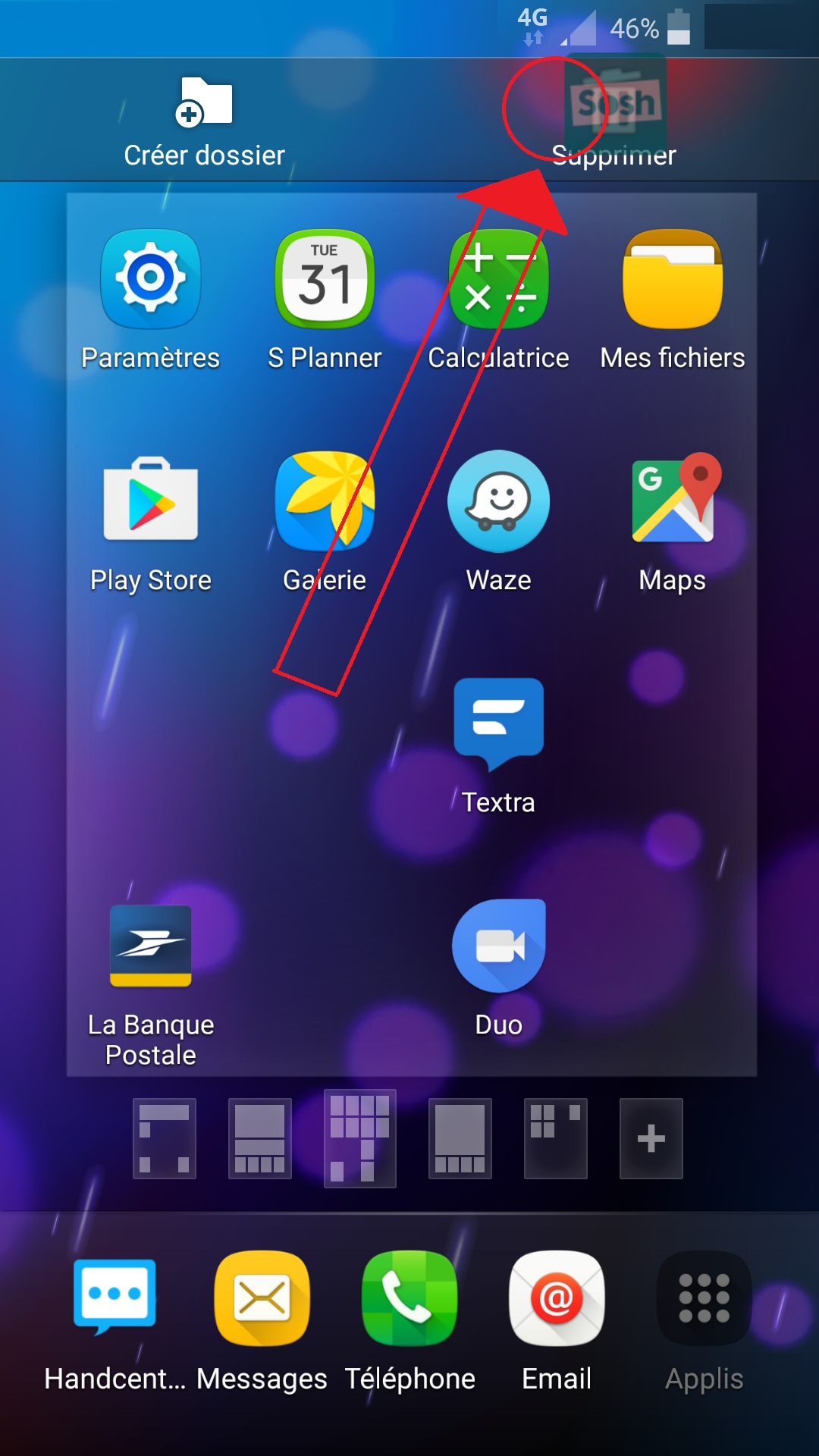
Ajouter des widgets à l’écran d’accueil de votre Samsung Galaxy A3
Un widget permet de visualiser directement le contenu de l’application sur votre écran d’accueil.
- Effectuez un appui long sur une zone vide.
- Sélectionnez le menu widget.
- Choisissez le widget que vous souhaitez ajouter à votre écran d’accueil.

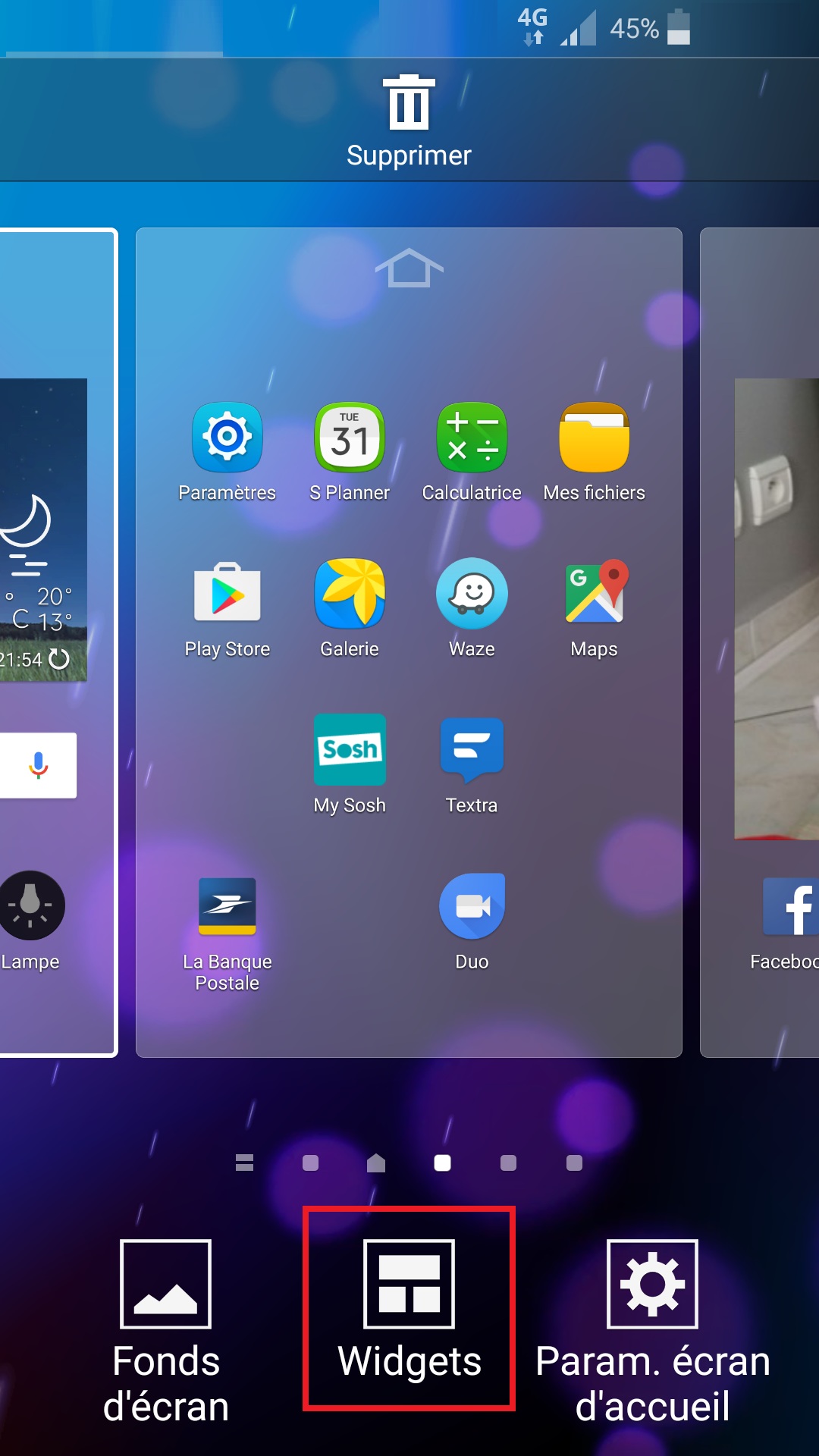
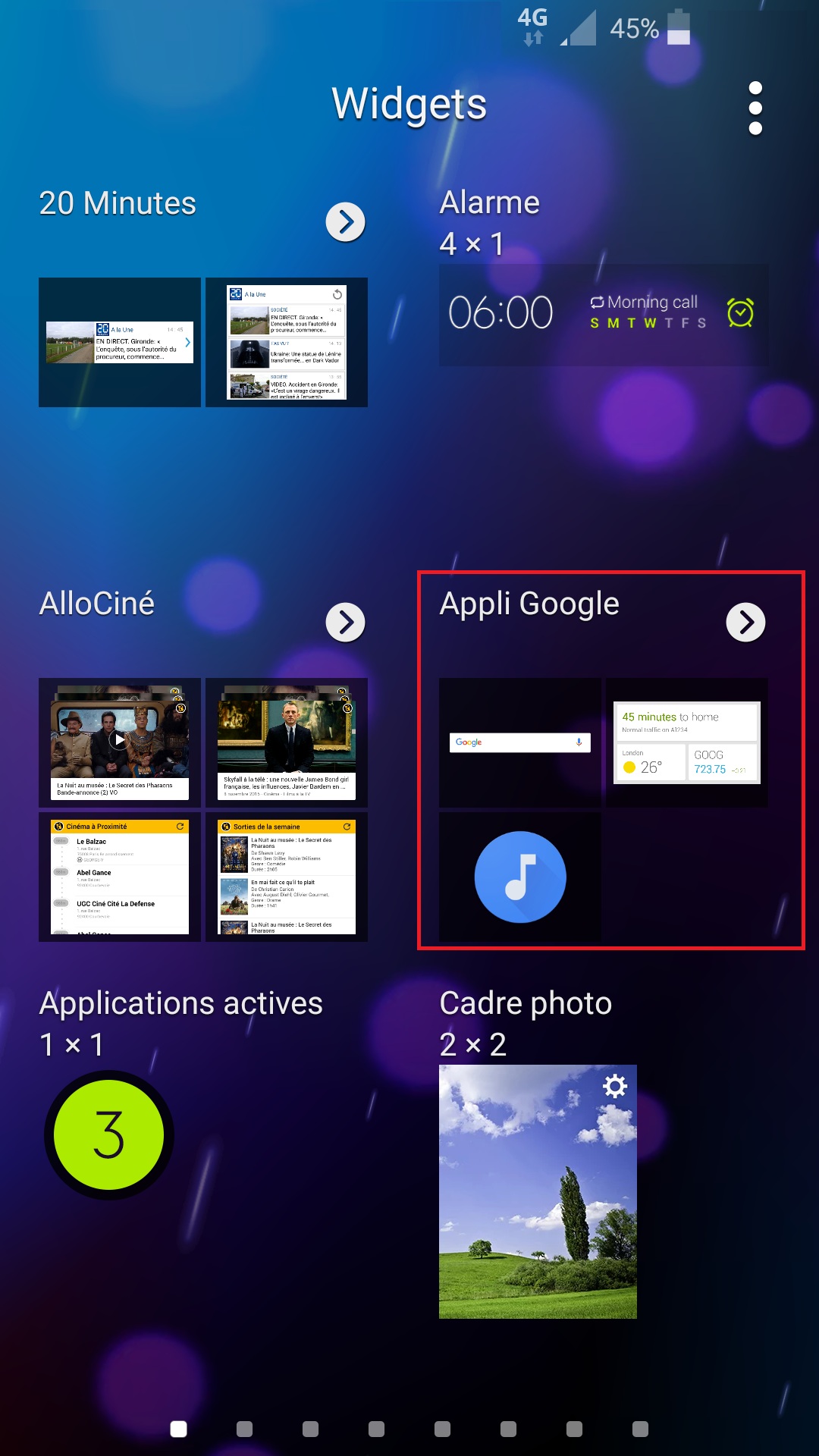
- Sélectionnez le type de widget que vous souhaitez.
- Placez le widget sur votre écran d’accueil.